板卡AIubuntu系统显卡驱动cudacudnn安装教程
Posted 极智视界
tags:
篇首语:本文由小常识网(cha138.com)小编为大家整理,主要介绍了板卡AIubuntu系统显卡驱动cudacudnn安装教程相关的知识,希望对你有一定的参考价值。
本教程详细记录了ubuntu系统的安装、显卡驱动的安装以及深度学习开发环境cuda和cudnn的安装方法。
ubuntu系统安装
这里以安装 ubuntu18.04 为例。
-
下载ubuntu镜像
官方下载地址(不推荐,比较慢) :https://ubuntu.com/download
中国官网(推荐) :https://cn.ubuntu.com/
阿里云官网(推荐) :http://mirrors.aliyun.com/ubuntu-releases/18.04/
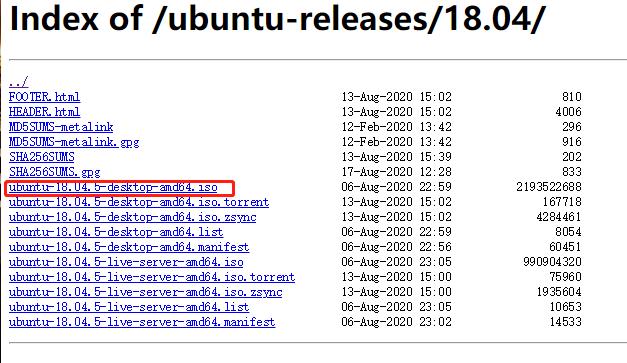
-
制作u盘启动盘
使用 Rufus 来制作u盘启动盘
(1) Rufus 下载
附下载链接: https://rufus.akeo.ie/
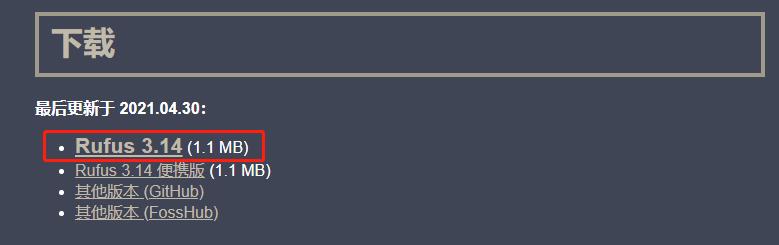
(2) 制作u盘启动盘
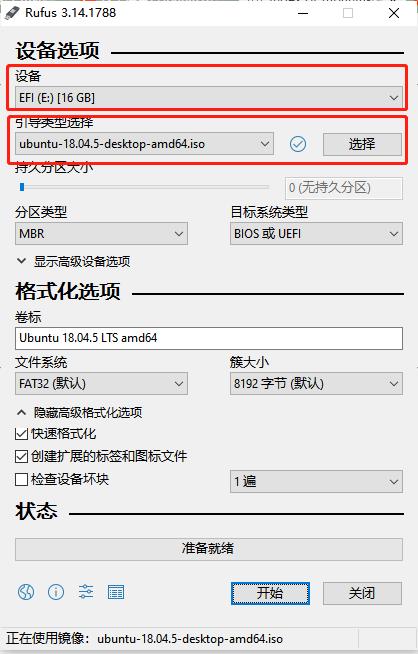
如上,在设备栏选择目标u盘,在引导类型选择选择前面下载的 ubuntu镜像,然后其他默认,点击开始即可。
- 安装 ubuntu 系统
进入 Bios 选择 u 盘启动,之后进入引导安装,无特殊操作,按引导一步步来就可以。
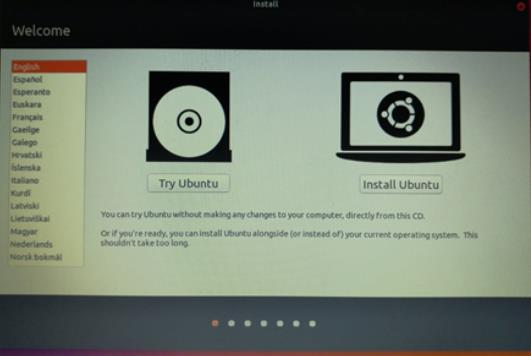
显卡驱动安装
1 图形界面ubuntu仓库自动化安装 显卡驱动 (方便,版本可选余地少)
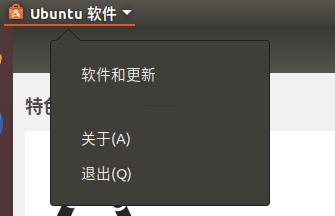
点击 “软件和更新“,切换清华源。
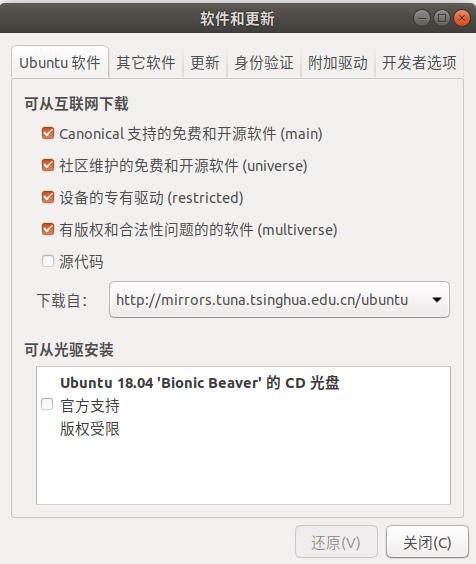
然后选择附加驱动进行安装(附上一张老年机的截图):
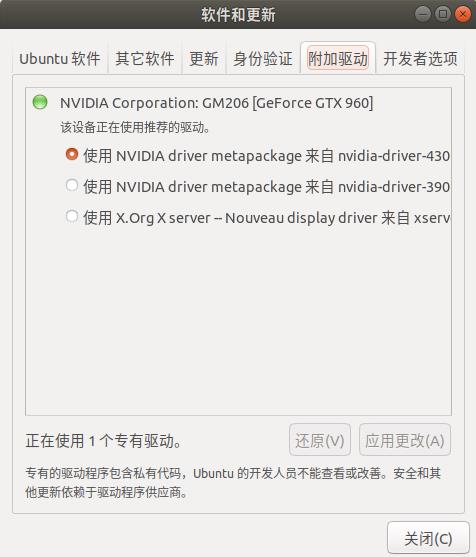
重启 sudo reboot,然后输入 nvidia-smi,即可查看显卡信息(依旧是老年机截图),如下显卡驱动就装好了。
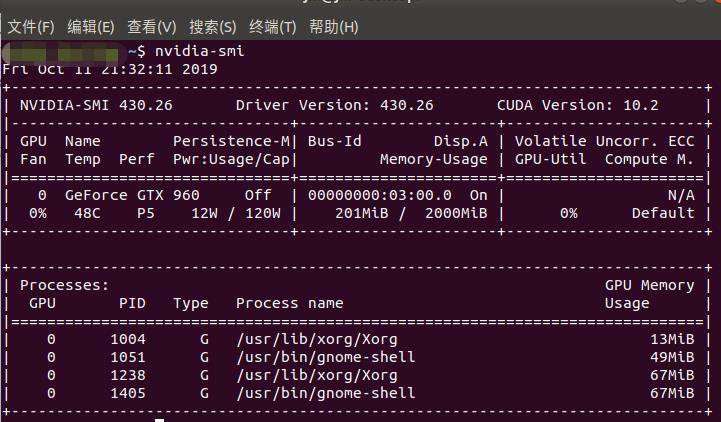
2 命令行安装显卡驱动(稍微麻烦点,版本可控余地多)
(1) 若有驱动,就把旧驱动删掉;若是新装系统,则可忽略这一步:
# 删除旧驱动
sudo apt purge nvidia*
(2) 禁止自带的 nouveau nvidia 驱动:
sudo vim /etc/modprobe.d/blacklist-nouveau.conf
将以下内容输入:
blacklist nouveau
options nouveau modeset=0
更新配置文件:
sudo update-initramfs -u
查看是否禁用成功:
lspci | grep nouveau
若没有输出,说明禁用成功。
(3) 添加 Graphic Drivers PPA
sudo add-apt-repository ppa:graphics-drivers/ppa
sudo apt update
(4) 查询合适的驱动版本与安装
查看合适的驱动版本(这里不是老年机了):
ubuntu-drivers devices
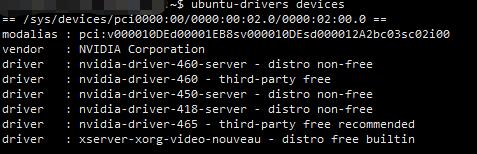
这里选择被推荐的460版本
sudo apt install nvidia-driver-460
按提示安装成功后,重启即可 sudo reboot,如下为驱动安装成功。
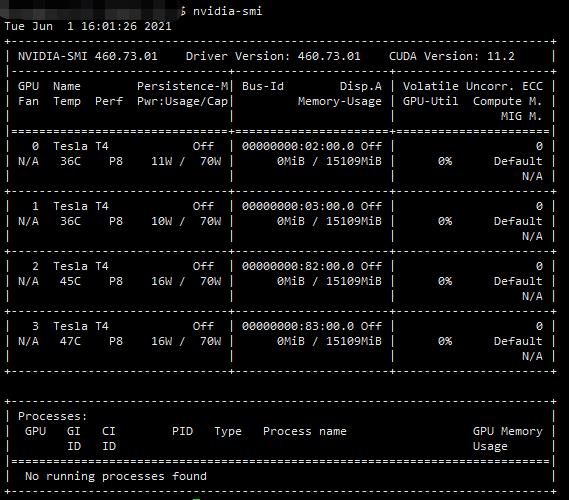
(5) 顺便更新下清华源吧
sudo vim /etc/apt/source.list
将文中的内容更换为如下内容:
deb http://mirrors.aliyun.com/ubuntu/ bionic main restricted universe multiverse
deb http://mirrors.aliyun.com/ubuntu/ bionic-security main restricted universe multiverse
deb http://mirrors.aliyun.com/ubuntu/ bionic-updates main restricted universe multiverse
deb http://mirrors.aliyun.com/ubuntu/ bionic-proposed main restricted universe multiverse
deb http://mirrors.aliyun.com/ubuntu/ bionic-backports main restricted universe multiverse
deb-src http://mirrors.aliyun.com/ubuntu/ bionic main restricted universe multiverse
deb-src http://mirrors.aliyun.com/ubuntu/ bionic-security main restricted universe multiverse
deb-src http://mirrors.aliyun.com/ubuntu/ bionic-updates main restricted universe multiverse
deb-src http://mirrors.aliyun.com/ubuntu/ bionic-proposed main restricted universe multiverse
deb-src http://mirrors.aliyun.com/ubuntu/ bionic-backports main restricted universe multiverse
更新一下:
sudo apt update
CUDA安装
(1) 下载 cuda *run 文件
附下载链接:https://developer.nvidia.com/cuda-toolkit-archive
这里选择 cuda11.1
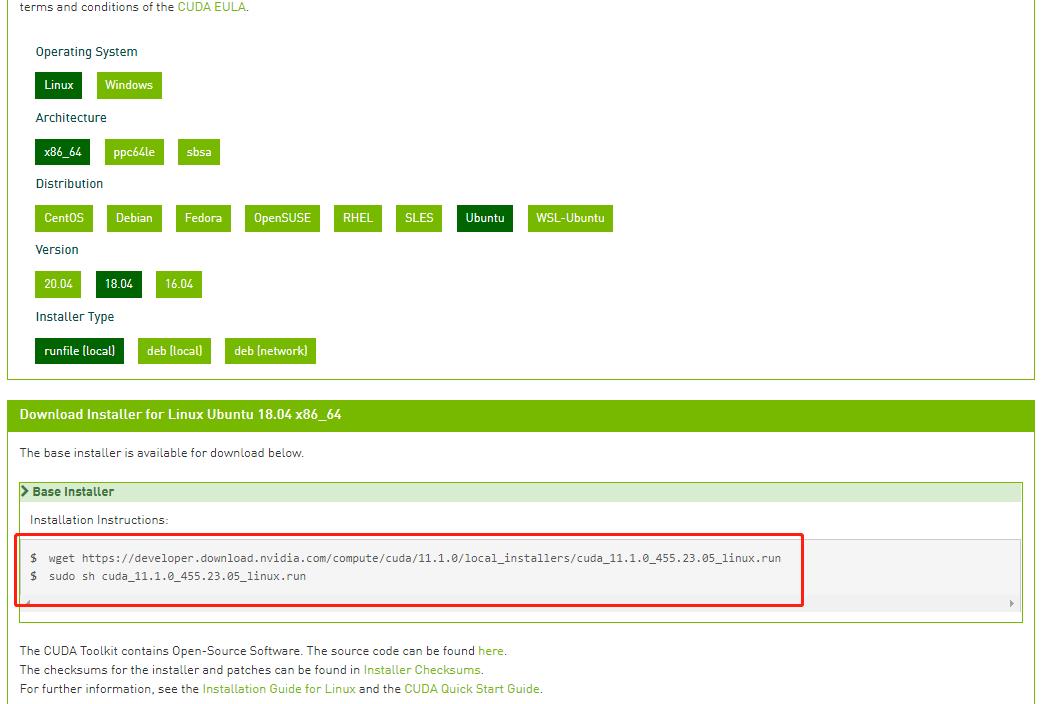
(2) 安装依赖
sudo apt install freeglut3-dev build-essential libx11-dev libxmu-dev libxi-dev libgl1-mesa-glx libglu1-mesa libglu1-mesa-dev
(3) 执行安装
sudo ./cuda_11.1.0.455.23.05_linux.run
(4) 配置系统变量
sudo vim ~/.bashrc
在文件末尾添加:
export LD_LIBRARY_PATH=$LD_LIBRARY_PATH:/usr/local/cuda/lib64
export PATH=$PATH:/usr/local/cuda/bin
sudo source ~/.bashrc
sudo ldconfig
(5) 查看是否安装成功
nvcc -V
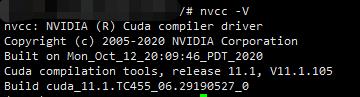
安装CUDNN
附cudnn下载链接:https://developer.nvidia.com/rdp/cudnn-archive
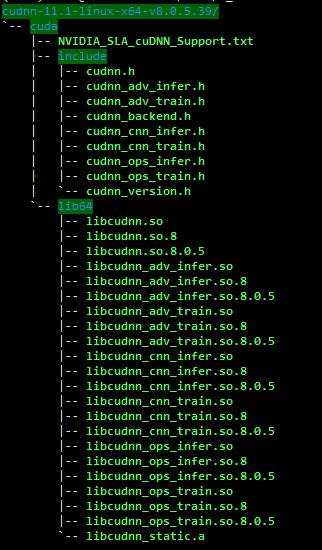
安装 cudnn比较方便,只要将相应的头和库拷贝至指定路径即可。
sudo chmod a+r cudnn/cuda
sudo cp -r cudnn/cuda/include/* /usr/local/cuda/include/
sudo cp -r cudnn/cuda/lib64/* /usr/local/cuda/lib64/
扫描下方二维码即可关注我的微信公众号【极智视界】,获取更多实践项目资源和读书分享,让我们用极致+极客的心态来迎接AI !

以上是关于板卡AIubuntu系统显卡驱动cudacudnn安装教程的主要内容,如果未能解决你的问题,请参考以下文章
构建docker环境能够运行自己的GPU服务,能够快速适应不同宿主机的GPU型号操作系统和驱动。linux版本nvidia驱动cudacudnn,docker+conda安装深度学习环境